Start eerst Origin. Klik op tegel van De Sims 3 of De Sims 4 in Mijn games. Daarna:
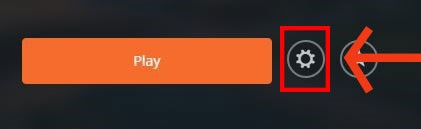
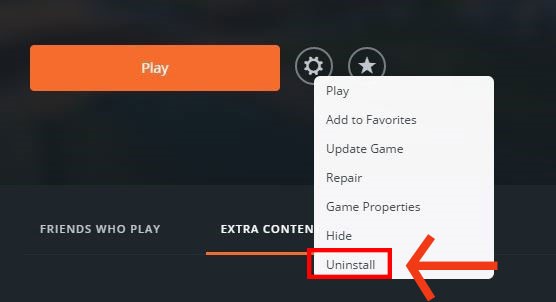
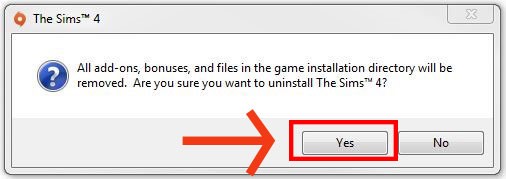
Dat is alles. Het is weg!
Als je problemen ondervindt met de bovenstaande methode, kun je het volgende doen om het direct van je apparaat te verwijderen:
Gebruik het verwijderprogramma in de map met Applicaties van De Sims 3 om al je uitbreidingspakketten, accessoirespakketten en de basisgame te verwijderen.
Als je dat hebt gedaan, volg je deze stappen voor je OS:
Leopard/Snow Leopard:
Lion/Mavericks/El Capitan/Sierra:
Als je uitbreidings- en accessoirespakketten verwijdert, wordt het materiaal dat je in de game gebruikt ook verwijderd. Waar mogelijk zal dit materiaal vervangen worden door vergelijkbaar materiaal uit andere geïnstalleerde pakketten.
Zo verwijder je handmatig De Sims 3.
Vergeet niet om een back-up te maken van je spelbestanden!
Verwijder de spelbestanden (op de standaardlocatie):
In de volgende stappen pas je het register aan. Wijzigingen die je hier maakt, kunnen een serieus effect op het gedrag van je computer hebben. Volg deze stappen uiterst nauwkeurig op, of neem contact met ons op als je hier hulp bij nodig hebt.
Maak een back-up van je register:
Verwijder deze registratiecodes:
Verwijder de bestanden voor het verwijderen:
Start je pc opnieuw op en De Sims 3 en/of de pakketten die je wilde verwijderen zullen nu volledig van het systeem moeten zijn verdwenen.
Verwijder de spelbestanden (op de standaardlocatie):
In de volgende stappen pas je het register aan. Wijzigingen die je hier maakt, kunnen een serieus effect op het gedrag van je computer hebben. Volg deze stappen uiterst nauwkeurig op, of neem contact met ons op als je hier hulp bij nodig hebt.
Maak een back-up van je register:
Verwijder deze registratiecodes:
Start je pc opnieuw op en De Sims 3 en/of de pakketten die je wilde verwijderen zullen nu volledig van het systeem moeten zijn verdwenen.
Help ons spelers zoals jij te helpen. Vertel ons wat je leuk vond.
Laat ons weten wat we kunnen verbeteren.
Deze site maakt gebruik van cookies en andere online volgtechnologieën ("cookies") om de werking van de site te ondersteunen, uw ervaring te verbeteren, het gebruik te analyseren en gerichte advertenties mogelijk te maken die op andere sites of platforms kunnen verschijnen.
Door onze site te bezoeken, stemt u in met het gebruik van cookies, met inbegrip van het vastleggen en delen van uw activiteiten (zoals het bladeren door games, het bekijken van video's en het verrichten van aankopen) met externe partners van EA voor gerichte advertenties en functionele doeleinden, zoals analyses. Bekijk voor meer informatie en het beheer van uw voorkeuren ons Privacy- en Cookiebeleid en Uw privacykeuzes. 
Help ons spelers zoals jij te helpen. Vertel ons wat je leuk vond.
Laat ons weten wat we kunnen verbeteren.
Want to tell us more about your experience with EA Help? We'd love to hear what you think in a short, three-question survey.
Send us feedbackSend us feedback